Переместить текст в Word 2010
В этой главе мы обсудим, как переместить текст в Word 2010. Иногда требуется переместить текст из одного места в другое в том же документе или в любом другом документе. Вы можете перемещать текст из одного места в документе в другое, используя технику перетаскивания с помощью мыши. В этом руководстве вы научитесь использовать технику перетаскивания для перемещения текста.
Перемещаться в том же документе
Step 1 - Выделите часть текста, используя любой из методов выделения текста.
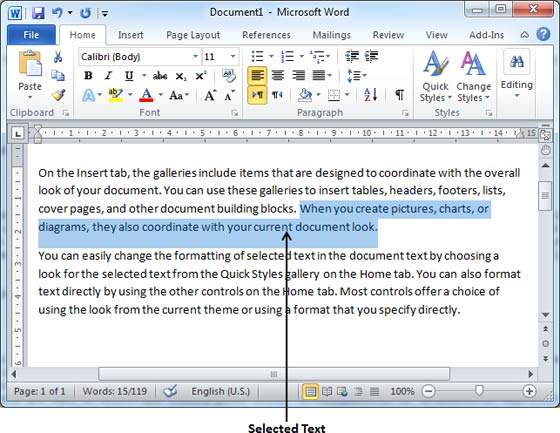
Step 2 - Теперь наведите указатель мыши на выделенный текст и, удерживая левую кнопку мыши, продолжайте удерживать ее при перемещении по документу.
Step 3- Наведите указатель мыши на то место, куда вы хотите переместить выделенный текст, и отпустите кнопку мыши. Вы увидите, что выделенный текст перемещен в желаемое место.
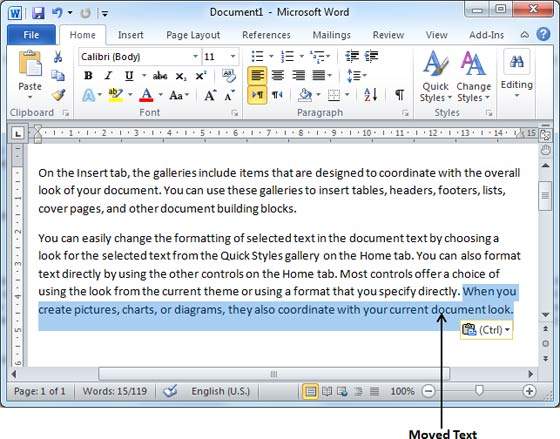
Перемещаться в разных документах
Вы можете переместить выделенный текст из одного документа в другой. Ниже приведены несколько простых шагов, которые помогут вам переместить текст из одного документа в другой.
Step 1 - Не закрывайте оба документа и, чтобы убедиться, что оба документа видны, щелкните значок Arrange All кнопка на View tab на ленте.
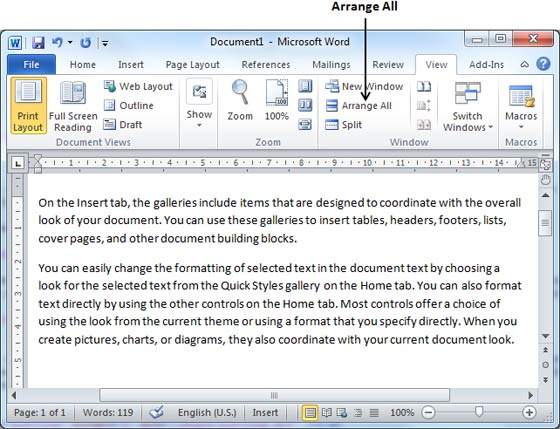
Это отобразит оба документа, как показано ниже -
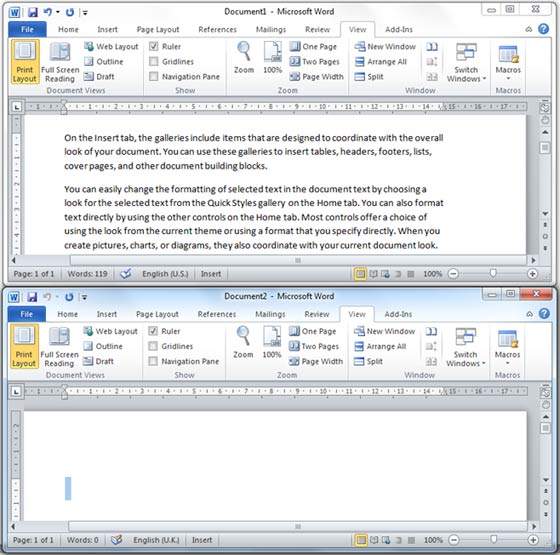
Step 2 - Теперь выберите часть текста, используя любой из методов выделения текста.
Step 3 - Наведите указатель мыши на выделенный текст и, удерживая левую кнопку мыши, продолжайте удерживать ее при перемещении по документу.
Step 4- Наведите указатель мыши на то место во втором документе, куда вы хотите переместить выделенный текст, и отпустите кнопку мыши. Вы увидите, что выделенный текст перемещен в желаемое место во втором документе.
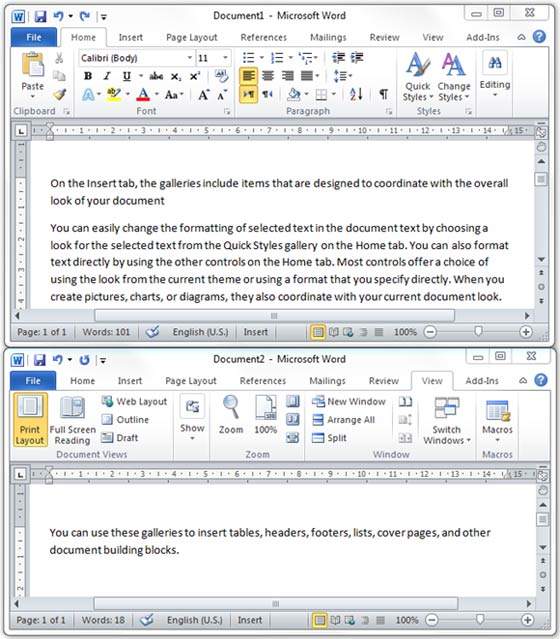
Note - Если у вас более двух документов, вы можете использовать Alt + Tab клавиши для переключения между различными документами и выбора желаемого целевого документа.